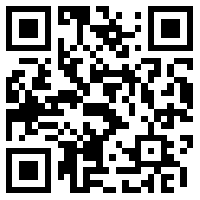Shutter Encoder(免费视频转换器)
-
软件大小:63.68MB软件分类:媒体软件
-
软件语言:简体中文运行环境:WinALL
- 官网:https://www.shutterencoder.com/en/
软件简介
Shutter Encoder是特别好用的工具,使用方便,功能强大,能够助力用户轻松的对视频的格式进行和转换,支持多种格式,还拥有量转换、视频裁切、视频裁剪功能!
功能介绍
1、支持H.264, H.265, VP9, AV1这些常用或者下一代的视频格式。通过选择不同的视频格式,可以在转换速度和视频体积之间做到各种妥协和平衡。
2、支持批量转换,选择多个视频文件,它们会都被添加到待转换列表中,点击转换会依次转换它们。
3、支持调整视频画面大小。比如可以把1080p的视频转换成720p大小。如果画面比例不同的话,还能够选择是添加黑边还是裁切部分画面。
4、支持多种视频质量模式,以h.264为例,有vbr、CBR、CQ可选。这些模式会极大的影响转换后视频的画质和体积,想要了解它们请阅读ffmpeg官网的描述,如果实在不清楚,请选择CQ,值选择23。
5、视频裁切。如果只想要转换视频文件的部分片段,那么可以使用这个功能。
6、指定特定的profile、preset、tune。
7、可以在设置中调整转换时可以使用的cpu核心数量。
8、添加外部字幕文件。
9、支持使用cpu转换,或者使用gpu硬件加速转换。如果你拥有nvidia或者ati的显卡,通过显卡可以让转换速度提高几倍,但与此同时视频质量和体积可能会没有利用cpu转换出来的好。
10、调整视频的亮度、对比度、饱和度等参数。
11、添加文字或者图片水印。
使用方法
如何使用Shutter Encoder:
1、点击【browse】选择视频文件添加到待转换列表中。
2、选择视频格式和后缀名。选择常用的h.264格式,使用.mkv文件后缀名。
3、在【scale】处调整到需要的画面大小,比如1280*720,视频质量模式选择【CQ】,值调整为23。(此处以h.264为例)
4、【advanced features】处可以点击【handware acceleration】激活可用的gpu硬件加速转换;调整【profile】、【preset】、【tune】。
5、【output1】处点击【change】选择转换后保存的路径。
6、点击【start function】开始转换。
最后需要注意的是,在设置中,视频尺寸调整默认使用【bicubic】算法,这个算法快速,缩小后的视频画面较为讨喜和锐利,如果想要让缩小后的视频画面保留更多的细节,那么请改选和尝试【lanczos】算法。
用户评论











 已有1条评论
已有1条评论
(您的评论需要经过审核才能显示,请文明发言!)
剩余字数:







 Qmmp音乐播放器
Qmmp音乐播放器 喜马拉雅电脑版
喜马拉雅电脑版 ZY Player
ZY Player 暴风影音
暴风影音 校园铃声音乐播放系统
校园铃声音乐播放系统 XRecode 3(音频转换软件)
XRecode 3(音频转换软件) AnyMP4 Blu-ray Ripper(视频转换器)
AnyMP4 Blu-ray Ripper(视频转换器) Soft4Boost Audio Converter(音频转换器)
Soft4Boost Audio Converter(音频转换器) AudKit Tidizer Music Converter(音乐下载转换工具)
AudKit Tidizer Music Converter(音乐下载转换工具) Sidify Apple Music Converter(音乐格式转换器)
Sidify Apple Music Converter(音乐格式转换器)